Cómo recuperar el navegador de Android de serie (AOSP) sin rootear
Miscelánea / / February 10, 2022

Durante mucho tiempo, todos los dispositivos Android tenían al menos una cosa en común: el navegador estándar (o AOSP).
Esto ha cambiado a partir de los dispositivos Nexus más nuevos, e incluso algunos dispositivos que no son Nexus ahora tienen Chrome como navegador predeterminado.
Para algunas personas, eso está bien. Para otros, el rendimiento de desplazamiento algo lento de Chrome y la falta de compatibilidad con Flash lo convierten en una alternativa menos deseable que el navegador AOSP.
En el pasado, recuperar el navegador predeterminado significaba rootear su dispositivo. Pero ya no. Gracias a los esfuerzos del desarrollador de XDA. manonegra1001, recuperar el navegador AOSP es más fácil que nunca.
Si bien BlackHand1001 ya incluye un post con las instrucciones basicas necesario para hacer el trabajo, ¿qué pasa si eres totalmente nuevo en cosas como usar un administrador de archivos de Android, instalar aplicaciones desconocidas o cargar Flash? Ahí es donde Tecnología de guía viene en.
Propina: Si simplemente está interesado en obtener soporte para Flash, también puede considerar elegir Firefox, solo recuerda para descargar también.
Recuperación del navegador AOSP e instalación de Flash
Paso 1: Antes de que pueda comenzar, deberá descargar tanto el AOSPBrowser-noroot-blackhand1001.zip y un administrador de archivos. Si ya tiene un administrador de archivos, simplemente haga clic en el .Archivo zip ya mencionado y vaya al paso 2.
¿No tienes un administrador de archivos? Recomiendo encarecidamente ES File Explorer. Es gratis, fácil de usar y bastante estable. Para descargarlo, dirígete a Google Play.
Paso 2: A los efectos de este tutorial, asumiremos que está utilizando ES File Explorer. Si tiene una opción diferente de navegador, está bien, simplemente diríjase a /Dispositivo > Sistema > Aplicación y haga clic para instalar BrowserProviderProxy.apk. Inmediatamente después, reinicie su dispositivo.
Opcional: ¿No estás seguro de cómo llegar exactamente? Es fácil. Primero, inicie ES File Explorer y verá el /Device pestaña en el lado izquierdo - haga clic en él.

A continuación, haga clic en Sistema, aparecerá otra pantalla, y desde allí abres el aplicación carpeta.
Finalmente, llegará a su destino, haga clic para instalar BrowserProviderProxy.apk, y luego reiniciar inmediatamente. Podría decir algo como "este proceso falló", pero no se preocupe, funcionó.
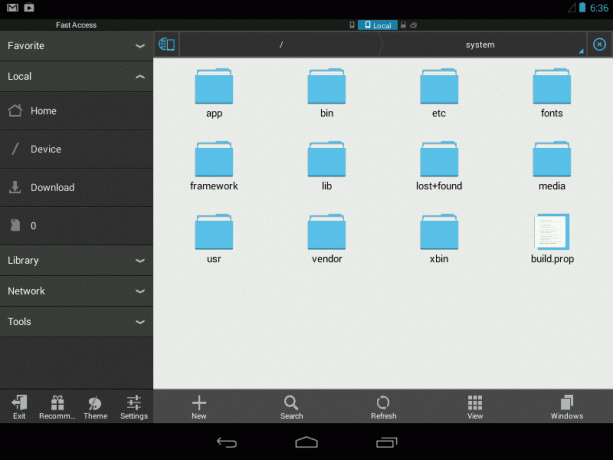
Paso 3: Ahora es el momento de instalar el AOSPbrowser-noroot-blackhand1001.zip contenido.
Suponiendo que está utilizando ES File Manager y descargó el archivo .ZIP directamente desde su tableta o teléfono, diríjase a la Descargar pestaña de la derecha. Debería ver el archivo .ZIP en cuestión. Haga clic en él para ampliar su contenido.
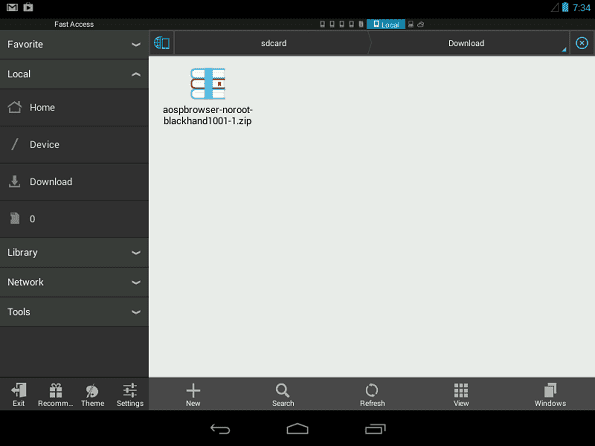
Etapa 4: Lo que querrás hacer aquí es golpear el extraer botón (encerrado en un círculo rojo). Aparecerá un mensaje que le preguntará dónde desea colocarlo, toque trayectoria de corriente y haga clic OK.

Paso 5: Toque e instale el navegador firmado-blackhand1001.apk. Debería guiarlo a través de algunos pasos muy sencillos y terminará diciendo Aplicación instalada.

Nota: Si recibe una advertencia que dice Instalar bloqueado, es porque actualmente no tienes tu dispositivo habilitado para aceptar descargas de fuentes desconocidas.

Para solucionar este problema, haga clic en ajustes y debería llevarte a la seguridad pantalla. Toque en el fuentes desconocidas cuadro para habilitarlo. Ahora presione el botón Atrás e intente instalar de nuevo.
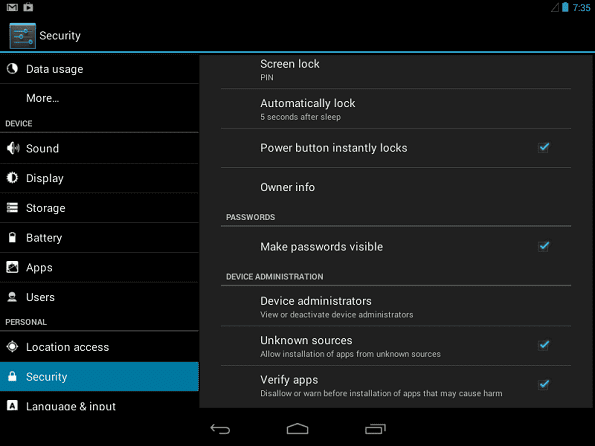
Paso 6: A continuación, vuelva al directorio donde extrajo el contenido del .ZIP anteriormente. Haga clic en BookmarksSyncAdapter-Blackhand1001.apk. Técnicamente, este APK no es obligatorio, pero si desea sincronizar marcadores, lo necesitará.
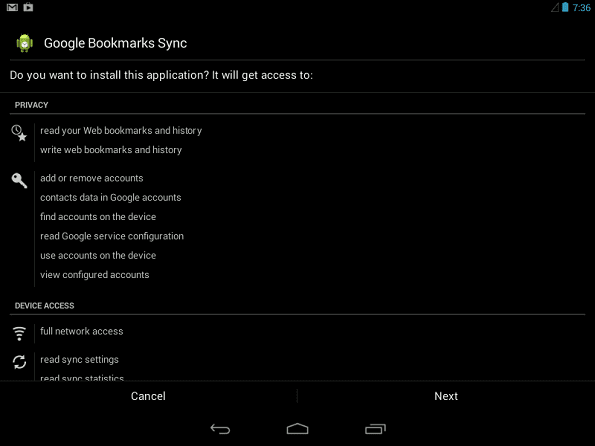
Paso 7: Empujar Siguiente, sigue las indicaciones. Cuando termine, indicará que la aplicación se instaló correctamente.

Paso 7: El navegador estándar está funcionando ahora, pero es posible que desee dirigirse a los archivos de Adobe Flash y asegurarse de que la última versión de Flash para Android esté instalada en su dispositivo.
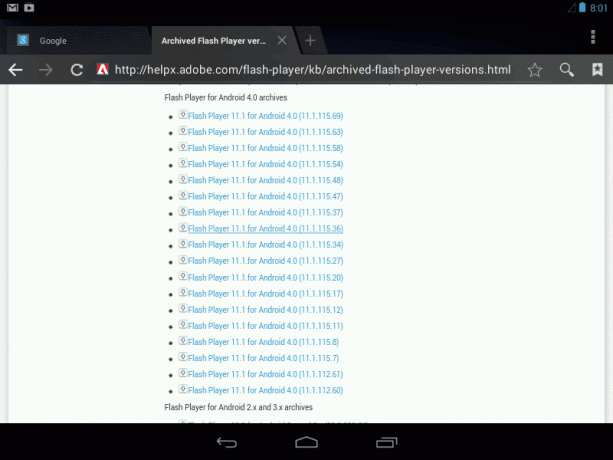
Paso 8: Notarás que la última versión de Flash Player es 11.1 para Android 4.0. Está bien, seguirá funcionando con Jelly Bean.
Desafortunadamente, Adobe desconectó las futuras actualizaciones de Flash, por eso no hay nada más nuevo. Para comenzar con la instalación, haga clic en el enlace.
Es probable que le pregunte cómo desea completar la acción, encuentro usando el Descargador ES funciona mejor, pero depende de ti.
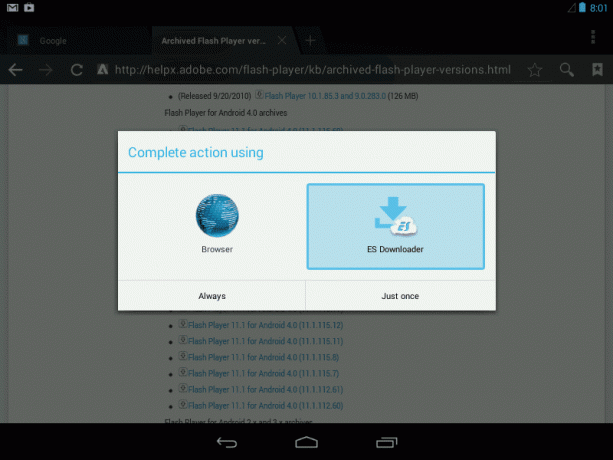
Paso 9: Después de la descarga, abra su Administrador de archivos, navegue hasta el Descargar pestaña y seleccione Install_flash_player-ICS.apk.
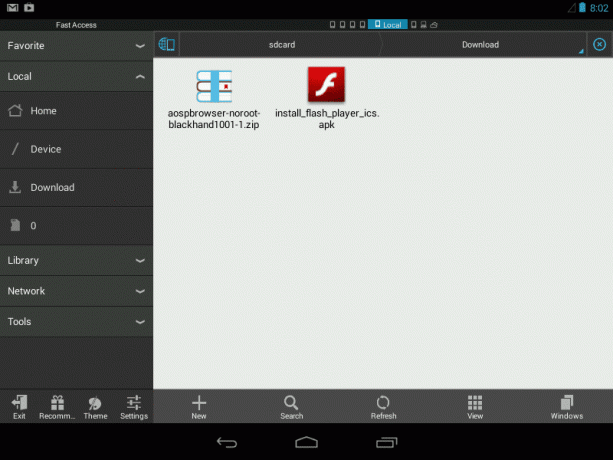
Aparecerá un mensaje que le preguntará si desea instalar la aplicación. Haga clic en Instalar en pc, siga las instrucciones en pantalla y habrá terminado por completo. El navegador AOSP no solo se cargará correctamente, sino que también funcionará con todos sus videos y sitios flash favoritos.
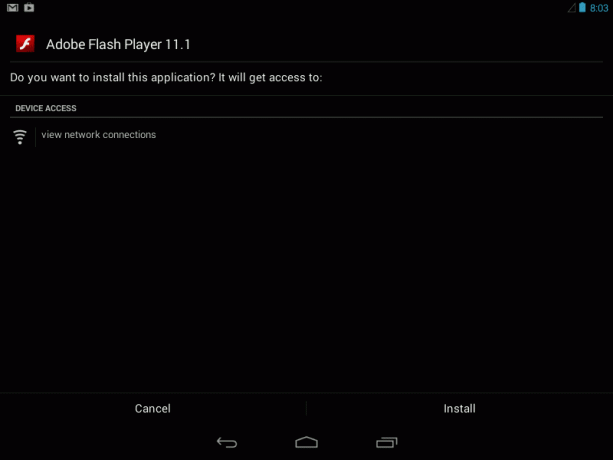
Conclusión
Si bien personalmente prefiero Chrome o Firefox al navegador Stock, es bueno tener opciones. Incluso si no planea usar el navegador AOSP como su portal principal a la web, al menos ahora tiene una copia de seguridad fácil para los momentos en que necesita absolutamente acceder a un sitio que requiere Flash.
¿Te funcionó todo bien durante el proceso de instalación? ¿Qué opinas del navegador AOSP en comparación con Chrome?
Última actualización el 03 febrero, 2022
El artículo anterior puede contener enlaces de afiliados que ayudan a respaldar a Guiding Tech. Sin embargo, no afecta nuestra integridad editorial. El contenido sigue siendo imparcial y auténtico.
SABÍAS
Su navegador realiza un seguimiento del sistema operativo, la dirección IP, el navegador y también los complementos y complementos del navegador.


